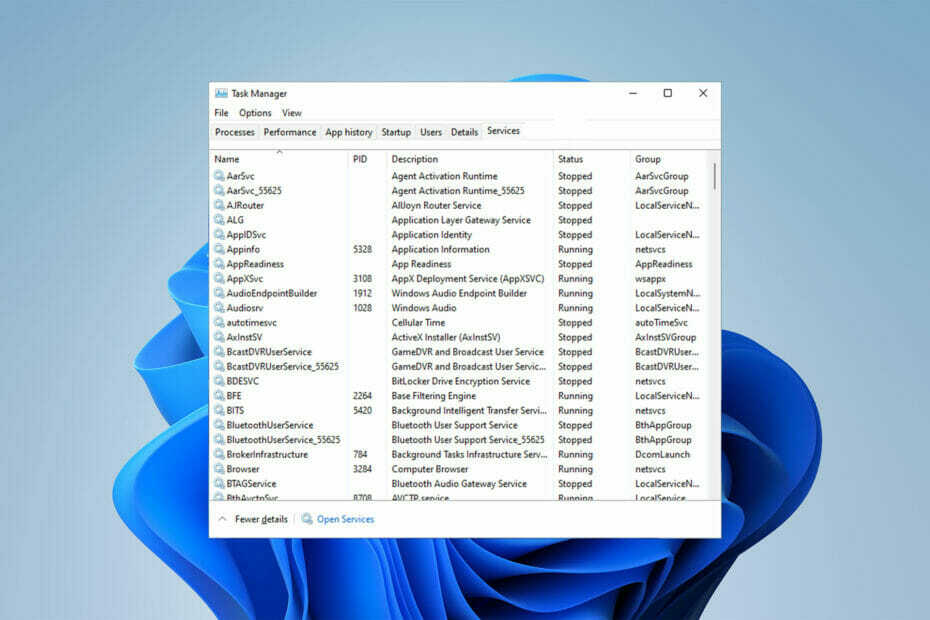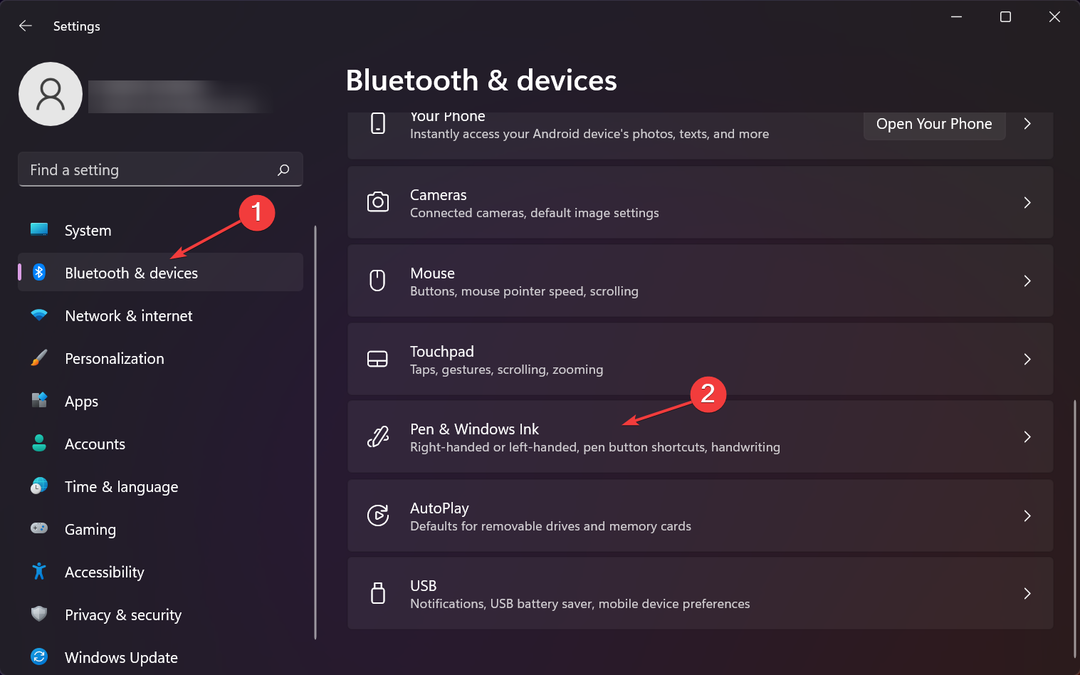Ja atspējojat Focus Sessions, vairs nav traucēkļu
- Fokusa sesijas ir integrētas lietotnē Pulkstenis, tāpēc šī funkcija tiks automātiski parādīta, kad to atverat.
- Tā kā dažiem lietotājiem šis funkcijas atjauninājums šķita kaitinošs, mēs atradām veidus, kā to atspējot.
- Sekojiet līdzi jaunumiem, lai uzzinātu, kā novērst šos paziņojumus no darbvirsmas.

Vai esat gatavs ar Focus Sessions ekrānu, kas tiek parādīts uzreiz pēc lietotnes Pulkstenis atvēršanas? Mēs visi vēlamies būt produktīvi, taču tajā pašā laikā atgādinājumi, kas tiek iestatīti īsā laika periodā, lai ņemtu pārtraukumus, var būt vairāk traucējoši nekā noderīgi.
Par laimi, jūs varat viegli paturēt šo funkciju, veicot dažas pamata darbības, kuras nedrīkst būt pārāk grūti izpildāmas, kā redzēsit tālāk.
Kā no pulksteņa izslēgt fokusa sesijas?
1. Izslēdziet Focus Assist
- Nospiediet uz Windows taustiņu un noklikšķiniet uz Iestatījumi.

- Noklikšķiniet uz Ssistēma un atlasiet Fokusa palīgs.

- Pieskarieties Pārtrauciet fokusa sesiju pogu un vēlreiz restartējiet lietotni Pulkstenis.
Atcerieties to, kad jūs izslēdziet Focus Assist, jūs atkal sāksit saņemt lietotņu paziņojumus. Tomēr jūs varat atspējot paziņojumus un skatiet tos paziņojumu centrā ikreiz, kad esat gatavs.
2. Atgrieziet jaunākos Windows atjauninājumus
- Nospiediet uz Windows taustiņu un izvēlieties Iestatījumi.

- Klikšķiniet uz Windows atjaunināšana un atlasiet Atjaunināt vēsturi labajā rūtī.

- Ritiniet uz leju un zemāk Saistītie iestatījumi, klikšķiniet uz Atinstalējiet atjauninājumus.

- Tas novirzīs jūs uz jaunākajiem instalētajiem atjauninājumiem.
- Izvēlieties augstāko atjauninājumu un noklikšķiniet uz Atinstalēt. (Funkcija ir daļa no 23481 būvēt, lai jūs varētu atrast šo atjauninājumu un to atinstalēt).

- Restartējiet datoru un pārbaudiet, vai problēma joprojām pastāv.
Saskaņā ar lietotāju ziņojumiem funkcija Focus Sessions parādījās pēc Windows atjaunināšanas, tāpēc šī atjauninājuma atinstalēšana varētu no tā atbrīvoties.
Un, lai gan tas var būt pagaidu risinājums, atcerieties, ka tādi ir riski, kas saistīti ar novecojušu operētājsistēmu darbību, tāpēc nepalieciet pārāk ilgi, nepārbaudot atjauninājumus.
- Kā iestatīt IrfanView kā noklusējuma fotoattēlu skatītāju sistēmā Windows 11
- KB5029263 netiek instalēts operētājsistēmā Windows 11? Labojiet to 6 darbībās
- KB5029351 tikko tika izlaists, taču tam jau ir viena liela problēma
- Kā lejupielādēt un instalēt Samsung NVME draiveri operētājsistēmā Windows 11
3. Izmantojiet grupas politikas redaktoru
- Nospiediet uz Windows + R taustiņi, lai atvērtu Skrien komandu.
- Tips gpedit.msc dialoglodziņā un nospiediet Ievadiet.

- Dodieties uz šo vietu:
User configuration/Administrative Templates/Start Menu and Taskbar/Notifications
- Veiciet dubultklikšķi uz Izslēdziet kluso stundu politiku, un uznirstošajā logā pārbaudiet Atspējots lodziņu, pēc tam sit Pieteikties un labi lai saglabātu izmaiņas.

Šīs metodes negatīvie aspekti ir tādi, ka tiks atspējoti arī visi jūsu grauzdiņu paziņojumi. Lai to novērstu, atkārtojiet iepriekš minētās darbības, bet vietā 4 Atspējots, iestatiet to uz nav konfigurēts, un atļaujām tiks atgriezti noklusējuma iestatījumi.
Tādā veidā varat atgriezties pie Focus Assist iestatījumiem un pielāgot iestatījumus atbilstoši savām vēlmēm.
Kādas ir Focus Sessions noņemšanas priekšrocības no lietotnes Pulkstenis?
Katrai Windows 11 funkcijai vienmēr būs trīs puses. Tie, kam patīk šī funkcija, tie, kas to ienīst, un starpnieki. Tāpēc jums vajadzētu būt iespējai iespējot un atspējot šos iestatījumus, kā vēlaties.
Ja esat viens no lietotājiem, kam nav iebildumu, ka jums ir Fokusa sesijas funkcija, iespējams, izpētot dažas no tā noņemšanas priekšrocībām, iespējams, jūs tomēr varēsit no tā atbrīvoties.
Tie ietver:
- Pārvaldāmās robežās varat iestatīt savu fokusa režīmu bez pastāvīga atgādinājuma, ka viss jāpabeidz noteiktā laika posmā.
- Stingras vadlīnijas ikdienas mērķu sasniegšanai bieži vien ir pretrunā. Produktivitāte katru dienu izskatīsies savādāka, tāpēc iepriekš definētu fokusa periodu kopums noved pie kastes, kas ilgtermiņā nav ilgtspējīga.
- Focus Sessions var ģenerēt daudz modinātāju un pulksteņa paziņojumu, kas traucē jūsu darbplūsmu un traucē jūs. Mazāk traucējošo faktoru nozīmē lielāku produktivitāti, kas ļauj maksimāli koncentrēties.
Acīmredzot labākais veids, kā koncentrēties uz saviem uzdevumiem, katram būs atšķirīgs. Ja jums ir pilnīgi labi, ja jūs katru reizi tiekat pārtraukts un vēlaties saņemt ikdienas progresa ziņojumus, saglabājiet Focus Assist iestatījumus.
Tomēr, ja jums ir tendence būt nedaudz produktīvākam, kad jūsu uzmanību nenovērš paziņojumu emblēmas un jums ir nepieciešams nedaudz vairāk fokusēties, šis vienkāršais uzlabojums varētu būt tā vērts.
Kāds ir jūsu viedoklis par fokusa sesijām? Vai tie ir jāiespējo vai jāatspējo? Kopīgojiet savas domas ar mums komentāru sadaļā zemāk.